「ファイルの数が増えると管理が大変」「目的のファイルが見つからない」――。7になって、そんな苦労は過去のものになりました。ファイル探しの機能が充実し、管理はグンと楽になりました。
ソフト不要!ウインドウで写真を管理
デジカメで撮った写真を整理するのに、写真管理ソフトを使っている人は多いでしょう。でも、7ではファイルを管理するための機能が大幅に強化されたので、管理ソフトは不要と言っても過言ではありません。
ポイントは二つ。一つは、XPやVistaでもおなじみのサムネイル表示機能。7では大きさを自在に変えられるようになりました(図1~図5)。例えば、写真を一枚一枚見ながら探すには「特大」、多くの写真を一望しながら探すには「小」にするなど、使い分けることで写真を見つけやすくなります。
二つ目は写真の「タグ」を使った検索機能。「子ども」や「旅行」などのキーワードを「タグ」欄に登録しておけば(図6)、そのキーワードで探し出せます(図7)。大事な写真にタグを付けておけば、後で楽に探せます。
WordやExcelの文書、音楽、動画などのファイルも、サムネイル表示とタグは使えます。

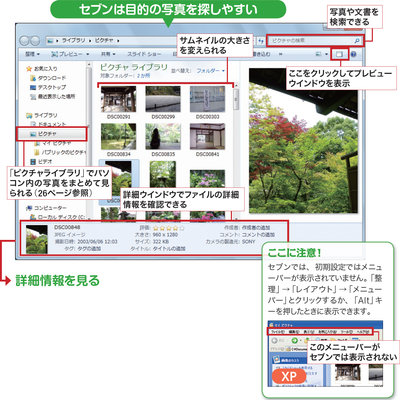
![図2 写真をクリックすると(1)、画面の下に詳細情報が表示される。境界線を上にドラグすると(2)、撮影日時やシャッター速度、絞り値などの情報を確認できる(3)[注1]。また、タグ(図6参照)や評価を付けることができる。](thumb_400_2_px400.jpg)




















































